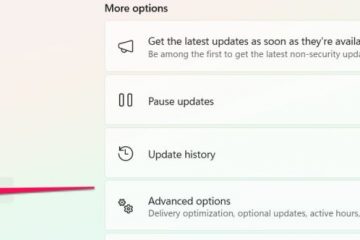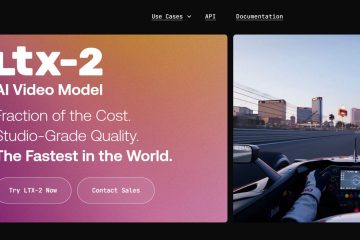É necessário instalar a extensão HEVC para reproduzir arquivos de vídeo no formato HEVC. Este artigo mostra um truque simples para baixar a extensão de vídeo HEVC gratuita da Microsoft Store.
A maioria dos celulares e câmeras atualmente utiliza o formato HEVC (High-Efficiency Video Coding) como padrão para gravar vídeos. Uma das maiores vantagens do HEVC, em comparação com o popular MP4, é o tamanho reduzido do arquivo devido à sua melhor eficiência de compactação. Além disso, o HEVC também oferece melhor qualidade de vídeo, uso eficiente da largura de banda durante o upload, streaming ou compartilhamento, maior tempo de gravação e muito mais.
No entanto, há um problema quando se trata de reproduzir arquivos de vídeo HEVC no Windows 10 ou 11 dispositivos – você normalmente precisa comprar a extensão de vídeo HEVC oficial por $ 0,99. Mas não tema, há uma solução inteligente que permite que você baixe a mesma extensão de forma totalmente gratuita. Este artigo mostra como baixar a extensão oficial de vídeo HEVC gratuitamente na Microsoft Store.
Vamos começar.
Baixe a extensão de vídeo HEVC gratuitamente
Embora os usuários comuns tenham que pagar para instalar a extensão, os fabricantes de dispositivos não precisam porque já possuem uma licença pré-paga para instalar a extensão em PCs ou laptops que eles fabricam ou constroem. Como tal, eles usam um link especial da Microsoft Store para instalar a extensão. Podemos usar o mesmo link para baixar e instalar a extensão de vídeo HEVC gratuitamente.
Siga as etapas abaixo para baixar a extensão de vídeo HEVC gratuitamente:
Etapa 1: Copie o URL abaixo, cole-o na barra de endereços do navegador e pressione o botão “Enter“no teclado.
https://apps.microsoft.com/store/detail/hevc-video-extensions-from-device-manufacturer/9N4WGH0Z6VHQ?hl=en-us&gl=us
Etapa 2: Isso levará você à página da loja”Extensões de vídeo HEVC do fabricante do dispositivo“. Aqui, clique no botão “Obter aplicativo da loja“.
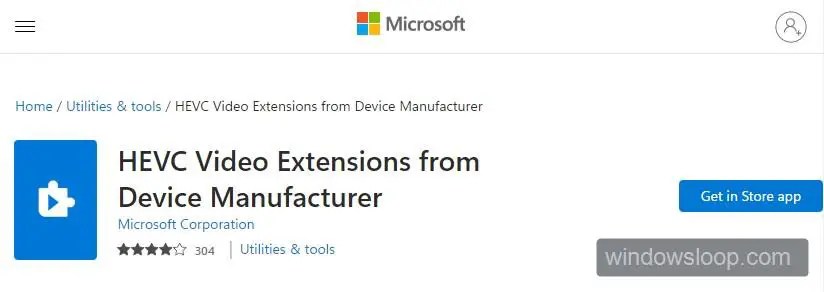
Etapa 3: Clique no botão Botão “Abrir aplicativo da Microsoft Store“no novo prompt.
Etapa 4: Clique/toque no botão “Instalar“no aplicativo Store. Esta ação fará o download e instalará o HEVC gratuito extensão de vídeo.
Etapa 5: Reinicie seu computador para aplicar as alterações.
É isso. Com isso, você instalou a extensão de vídeo HEVC gratuitamente, ou seja, sem pagar por ela na Microsoft Store.
Por que a Microsoft cobra pela extensão de vídeo HEVC?
Um Uma das principais razões pelas quais a Microsoft cobra pela extensão de vídeo HEVC é que os fabricantes do HEVC cobram um pequeno royalty para instalar a extensão. Como tal, a Microsoft repassa essa cobrança de royalties aos usuários. Essa é a razão pela qual você precisa pagar $ 0,99 pela extensão.
Por outro lado, os fabricantes de dispositivos pagam pela licença de extensão de vídeo HEVC em massa, que permite instalá-lo nos dispositivos Windows que eles fabricam ou criam. Esse acordo de licenciamento permite que os fabricantes incluam a funcionalidade HEVC sem exigir que os usuários façam uma compra individual.
Diferenças entre extensões de vídeo HEVC pagas e gratuitas
Na maior parte, pagas e gratuitas As extensões de vídeo HEVC são as mesmas. No entanto, uma pequena diferença é que o que você paga na Microsoft Store pode oferecer suporte a Dolby Atmos de 8 canais, enquanto o gratuito não.
Se você é alguém que precisa de suporte a Dolby Atmos de 8 canais , é melhor comprar a extensão de vídeo HEVC na Microsoft Store.
Artigos de instruções relacionados que você deve conferir:
Como você pode ver, é muito fácil instalar a extensão de vídeo HEVC gratuitamente.
Espero que este guia simples e fácil de instruções do Windows tenha ajudado você.
Se você estiver travado ou precisar de ajuda, envie um e-mail e tentarei ajudar o máximo possível.